¡Atención usuarios de iPhone! Si necesitas bloquear Discord en tu teléfono, has llegado al lugar correcto. En este artículo te explicaremos paso a paso cómo hacerlo sin ningún problema. ¿Listo para empezar? ¡Sigue leyendo!
¿Tienes preguntas sobre cómo bloquear Discord en tu iPhone? Aquí te dejamos algunas respuestas a las preguntas más frecuentes:
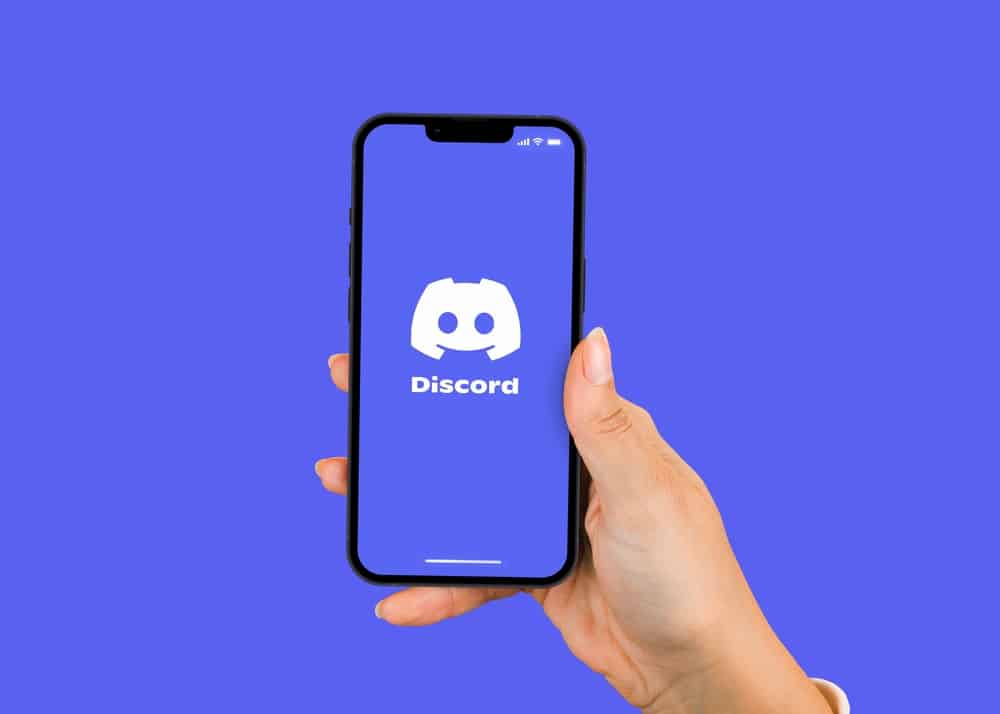
Discord es una aplicación adecuada para juegos, chat y llamadas de voz, pero es normal encontrar la aplicación inadecuada en algunos casos.
Los niños pueden volverse adictos a la aplicación, obligándolo a bloquear su acceso o instalación.
Afortunadamente, puedes bloquear Discord en varios dispositivos, incluido un iPhone.
Si te preguntas cómo bloquear Discord en su iPhone, continúe leyendo la guía para conocer las pautas.
Puedes restringir la aplicación desde la sección de configuración cuando no quieras que tu hijo acceda Discord en su iPhone. Abra Configuración y vaya a “Tiempo de pantalla”. Selecciona la opción apropiada dependiendo de si el iPhone te pertenece a ti o a tu hijo. Establezca un nuevo código de acceso cuando aplique el control parental y haga clic en la opción “Restricciones de contenido y privacidad”. Habilite el botón “Restricciones de contenido y privacidad”, haga clic en “Aplicaciones permitidas” y deshabilite el Discord botón.
como bloquear Discord en un iPhone puede ser un desafío cuando su hijo está bien versado en tecnología. Esta guía le enseñará las diversas formas de prevenir Discord de ser accedido o instalado en un iPhone. ¡Vamos a sumergirnos!
Cómo bloquear Discord en iPhone
Bloqueo Discord puede sonar como la única alternativa cuando no desea que su hijo pase demasiado tiempo en la aplicación.
Los padres tienden a hablar con los niños, pero cuando nota que su hijo no escucha lo que dice, es posible que desee una forma de restringir el acceso a la aplicación.
puedes bloquear Discord de ser accedido usando la función de tiempo de pantalla o bloquear Discord de ser instalado en un iPhone.
Si buscas cómo lograr el bloqueo Discord en un iPhone, consulte los pasos a continuación.
Cómo bloquear el acceso a Discord en iPhone
Los dispositivos iPhone tienen una función de tiempo de pantalla que limita el acceso a la aplicación. Cuando no quieres que tu hijo acceda Discordpuede restringir Discord desde la sección de configuración.
Este método hace cumplir los controles parentales estableciendo una contraseña que conoce.
- Abre el Ajustes aplicación en un iPhone.
- Haga clic en el “Tiempo de pantalla” opción.
- Seleccione la segunda opción indicada como “Este es el dispositivo de mi hijo”.
- Establezca una nueva contraseña para Screen Time.
- Hacer clic “Restricciones de contenido y privacidad” e ingrese la contraseña.
- Ir a “Restricciones de contenido y privacidad” y encienda el botón.
- Ir a “Aplicaciones permitidas” y haga clic en él.
- Encontrar Discord App y apague el botón.
Si sus hijos intentan abrir Discord, estará restringido, lo que significa que no se abrirá. Además, su hijo sólo puede acceder Discord si conoce el código de acceso que eligió para Screen Time.
Cómo bloquear Discord de ser instalado
Otra forma de prevenir Discord de ser accedido en un iPhone o Mac está impidiendo que se instale en el dispositivo. El uso de controles parentales ha hecho que sea más fácil restringir el acceso de los niños en sus dispositivos.
Los siguientes pasos evitarán que su hijo vuelva a instalar Discord o cualquier otra aplicación en su iPhone.
- Abre el Ajustes solicitud.
- Hacer clic “Tiempo de pantalla”.
- Ubique el dispositivo de su hijo.
- Abierto “Restricciones de contenido y privacidad”.
- Hacer clic “Compras en iTunes y App Store”.
- Ve a la “Instalación de aplicaciones” opción y seleccione “No permitir”.
Los pasos asegurarán que solo pueda instalar las aplicaciones a las que desea que su hijo acceda en su dispositivo. Por lo tanto, no se instalarán Discord en su iPhone, lo que les permite concentrarse en cosas importantes y pasar menos tiempo en sus dispositivos.
Conclusión
Bloqueo Discord en un iPhone o cualquier otro dispositivo es una buena medida para asegurarse de que su hijo no pase demasiado tiempo con sus dispositivos.
Esta publicación ha explicado cómo puede bloquear Discord de ser reinstalado o accedido en un iPhone.
Si desea que su hijo pase menos tiempo en su iPhone y se concentre en sus estudios, bloquee Discordcomo se explica aquí!
Preguntas frecuentes
Bloqueo Discord en un iPhone es fácil usando el control parental. Puede abrir la sección Configuración, ir a “Tiempo de pantalla” y seleccionar “Restricciones de contenido y privacidad”. Desde el menú, puede restringir que una persona instale cualquier aplicación o deshabilitar Discord de las aplicaciones permitidas a las que se puede acceder en el dispositivo.
